|
如果在已设置为文本格式的区域中输入数值,即使用设置单元格格式的方法将文本格式改成数值格式,Excel仍会把它当成文本,从而导致这些数值无法参与求和运算。 可以用下面的一些方法将文本转化为数值: 方法一:用分列的方法。 选择所需单元格,单击菜单“数据→分列”,在弹出的对话框中,单击“完成”按钮即可。 方法二:用选择性粘贴 在任一空余单元格中输入数值“1”,然后复制该单元格,选择需要设置为数值的单元格或区域,单击菜单“编辑→选择性粘贴”,在弹出的对话框中选择“乘”,单击“确定”。 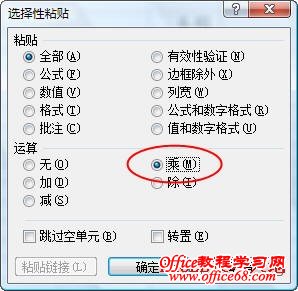
方法三:用错误指示器 如果单元格中的数值是以文本形式存储的,在默认状态下,Excel会在单元格的左上角出现一个绿色三角形。当选择这些单元格时,Excel还会在单元格的左边出现一个错误指示器按钮,单击按钮右边的下拉箭头,或按快捷键“Alt+Shift+F10”,选择“转换为数值”即可。 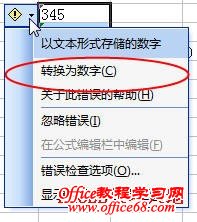 |